word文档怎么插入一个图片封面?
word文档怎么插入一个图片封面?word中想给文档添加一个封面,该怎么添加呢?下面我们就来看看word文档插入封面的详细教程,很简单,需要的朋友可以参考下
给word自定义一张图片封面,风格更自由,可以选择自己喜欢的,更能选择符合文档主题的图片。从插入一个封面开始,快捷易操作,文档更漂亮!
1、首先必须安装Word2013

2、打开Word,新建空白文档。插入→ 封面,随意选择一个封面。
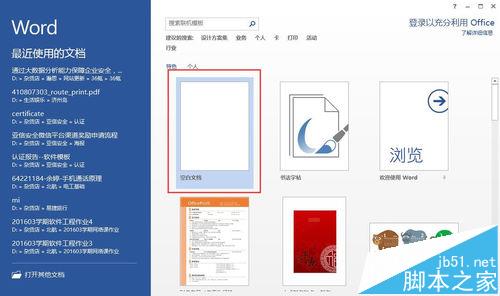
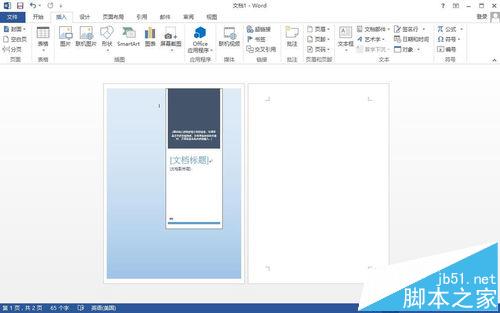
3、删除封面当中的内容,插入→ 图片,选择需要插入的图片,插入
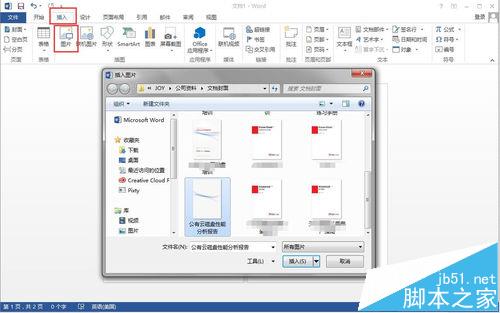
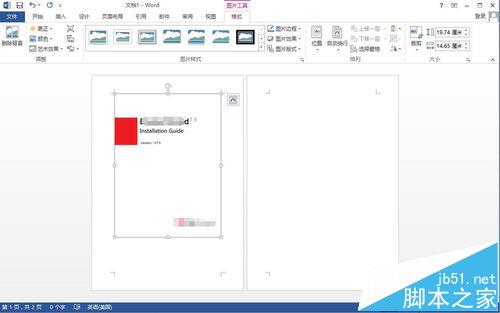
4、对着插入的图片右键,选择 自动换行 → 存于文字下方。
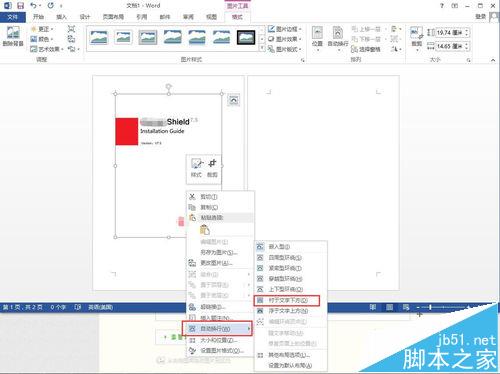
5、选中图片,将鼠标置于图片的对角线位置,当鼠标变为双箭头,按住Shift调整图片到覆盖页面大小。
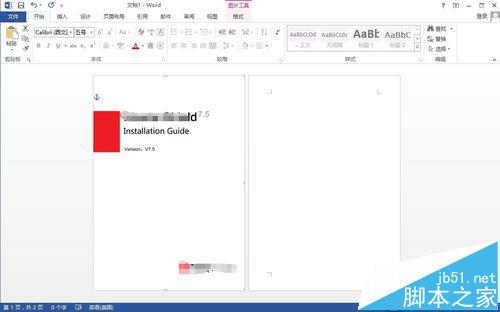
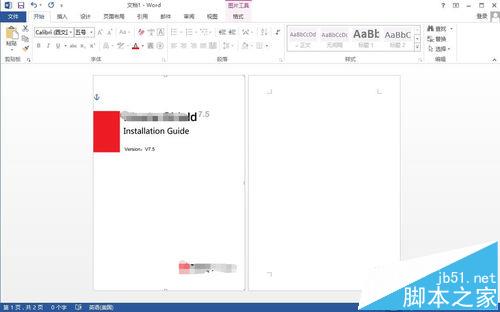
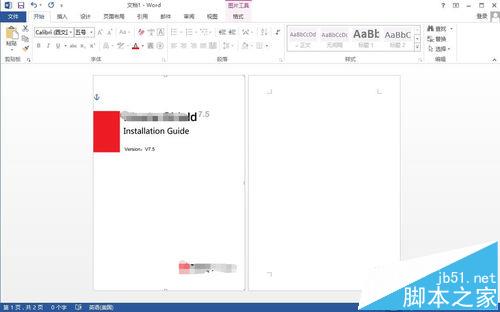
注意事项:
注意插入的图片一定要存于文字下方。
相关推荐:
怎么制作一个漂亮的Word文档封面?
wps/word怎么制作精美的个人简历封面?
word怎么制作封面? word使用自带模板制作封面并保存的教程
栏 目:office激活
下一篇:Word 2010 实现DOC与TXT格式的批量转换
本文标题:word文档怎么插入一个图片封面?
本文地址:https://www.fushidao.cc/wangzhanyunying/17815.html
您可能感兴趣的文章
- 06-25office2021永久免费激活方法
- 06-25office专业增强版2021激活密钥2023密钥永久激活 万能office2021密钥25位
- 06-25office2021年最新永久有效正版激活密钥免费分享
- 06-25最新office2021/2020激活密钥怎么获取 office激活码分享 附激活工具
- 06-25office激活密钥2021家庭版
- 06-25Office2021激活密钥永久最新分享
- 06-24Word中进行分栏文档设置的操作方法
- 06-24Word中进行文档设置图片形状格式的操作方法
- 06-24Word中2010版进行生成目录的操作方法
- 06-24word2007中设置各个页面页眉为不同样式的操作方法


阅读排行
推荐教程
- 11-30正版office2021永久激活密钥
- 11-25怎么激活office2019最新版?office 2019激活秘钥+激活工具推荐
- 11-22office怎么免费永久激活 office产品密钥永久激活码
- 11-25office2010 产品密钥 永久密钥最新分享
- 11-22Office2016激活密钥专业增强版(神Key)Office2016永久激活密钥[202
- 11-30全新 Office 2013 激活密钥 Office 2013 激活工具推荐
- 11-25正版 office 产品密钥 office 密钥 office2019 永久激活
- 11-22office2020破解版(附永久密钥) 免费完整版
- 11-302023 全新 office 2010 标准版/专业版密钥
- 03-262024最新最新office365激活密钥激活码永久有效






